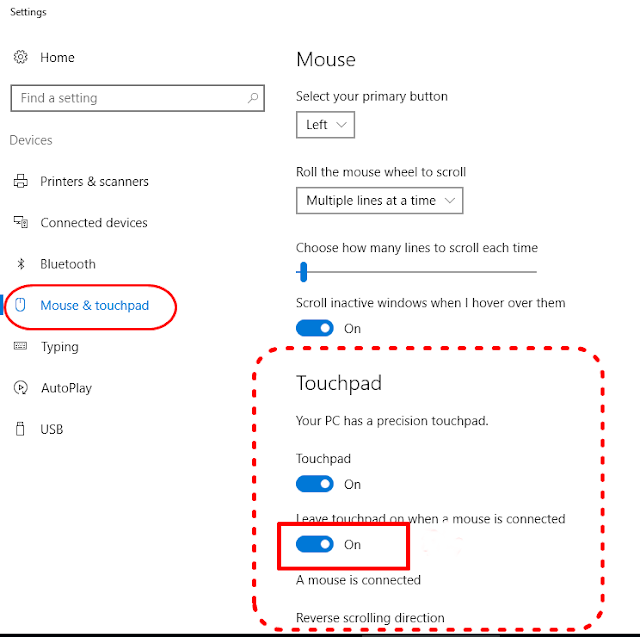วิธีปิดการทำงาน Touchpad ของ Notebook Dell และยี่ห้ออื่นๆ
Touchpad เป็นส่วนสำคัญของของผู้ใช้โน๊ตบุ๊ค เพราะในกรณีที่ใช้งานแบบไม่มีเมาส์ Touchpad ช่วยให้การคลิกเลือก คลิกขวา ลาก และอื่นๆ แต่บางคนก็ไม่ชอบ หรือถนัดการใช้เมาส์มากกว่า เพราะถนัด และสามารถทำได้เร็วกว่าการใช้ Touchpad
แต่โน๊ตบุ๊คบางรุ่น เราก็ต้องลง Driver หรือบางรุ่นสามรถกดพวกปุ่ม Function F1 – F12 แล้วแต่ละยี่ห้อในการปิดการทำงานของมัน ถึงจะสามารถปิดได้ จากรูปเป็นของ Notebook Dell รุ่นที่ลง Driver แล้วมีเมนูตั้งค่าต่างได้
แต่ก็ยังมีบางรุ่นลงถึงเรา Driver ไม่มีให้ตั้งค่า แล้วมันก็ยังทำงานอยู่ ทำให้เราเกิดความรำคาญ วันนี้จึงจะมาแนะวิธีปิดการทำงานหรือ Disable มันไป ซึ่งจะทำการปิด Touchpad เมื่อเราต่อเมาส์ใช้งาน จะทำให้ Touchpad ไม่ทำงาน และเมื่อเราถอดเมาส์ ตัว Touchpad ก็ใช้งานได้ปกติ
สำหรับ Windows ที่ใช้ในการอธิบายนี้เป็น windows 10 นะครับ โดยมีวิธีดังนี้
1. คลิกขวาที่ปุ่ม Start ของ windows จากนั้นไปที่ Search
2. พิมพ์คำว่า mouse & touchpad setting และคลิกเลือก
3. จะโชว์หน้า Setting เลือกมาที่เมนู mouse & touchpad
4. ตรงหัวข้อ Touchpad ตรง “Leave touchpad on when a mouse is connected” เป็น “On” อยู่ แสดงว่าในขณะที่เราต่อเมาส์ ตัว Touchpad ก็ยังทำงาน ให้เราเลือก “Off”
เมื่อเราเลือก Off จะแสดงเป็นสีเทา เท่านี้ก็เป็นการปิด Touchpad ชั่วคราวขรธเราต่อเมาส์ มันจะไม่ทำงาน แต่หากเราถอดเมาส์ ก็กลับมาใช้ Touchpad ได้เหมือนเดิม